"Dual Boot Linux" kompiuteryje

Linux dažnai geriausia įdiegti dvigubos įkrovos sistemoje. Tai leidžia jums paleisti "Linux" pagal jūsų faktinę aparatinę įrangą, bet visada galite iš naujo paleisti į "Windows", jei reikia paleisti "Windows" programinę įrangą arba žaisti kompiuterinius žaidimus.
"Linux" dvigubos įkrovos sistemos sukūrimas yra gana paprastas, o principai yra tas pats kiekvienam "Linux" paskirstymui.
Pagrindai
Čia yra pagrindinis procesas, kurį turėsite atlikti:
- "Windows" pirmoji įdiegimas : jei jau turite įdiegtą "Windows" versiją , tai gerai. Jei ne, pirmiausia įdiekite "Windows" prieš įdiegiant "Linux" sistemą. Jei įdiegsite Linux antrą kartą, jis gali tinkamai nustatyti savo įkrovos tvarkyklę, kad galėtų laimingai bendrauti su "Windows". jei įdiegsite Windows antrą kartą, jis ignoruos "Linux", ir turėsite išbandyti kai kuriuos sunkumus, kad jūsų "Linux" įkroviklis vėl veiktų.
- "Padaryti kambarį" Linux ": jūsų" Windows "reikia laisvos vietos sistemos diskas įdiegti "Linux" arba galbūt antras visiškai skirtingas kietasis diskas, jei turite stalinį kompiuterį. Paprastai turėsite pakeisti "Windows" skaidinį, kad padėtumėte Linux. Jei įdiegiate "Windows" nuo pat pradžių, būtinai palikite tam tikrą laisvą vietą "Linux" diske. Tai padės jums sutaupyti laiko.
- Įdiekite Linux Second : pasirinkite "Linux" paskirstymą ir įdiekite jo diegimo programą į USB diską arba DVD diską. Įkelkite iš šio disko ir įdiekite jį savo sistemoje, įsitikindami, kad pasirinkote parinktį, kuri ją įdiegia kartu su "Windows" - nepaaiškinsite, kad ji nuvalys kietąjį diską. Jis automatiškai nustatys "Grub2" įkrovos tvarkyklės meniu, kuris kiekvieną kartą paleidžiant kompiuterį leidžia pasirinkti pageidaujamą operacinę sistemą.
Nors platieji kontūrai yra paprasti, tai gali būti sudėtinga dėl daugybės problemų, įskaitant UEFI saugaus įkėlimo reikalavimus "Windows 8" kompiuteriuose ir disko šifravimas.
"Windows" pirmoji įdiegimas
Jūsų kompiuteryje turbūt jau įdiegta "Windows", ir tai gerai. Jei nustatote kompiuterį nuo nulio, būtinai pasirinkite parinktį "Individualizuotos diegti" ir praneškite "Windows", kad naudotų tik dalį kietojo disko, o "Linux" liktų nepaskirstytas.
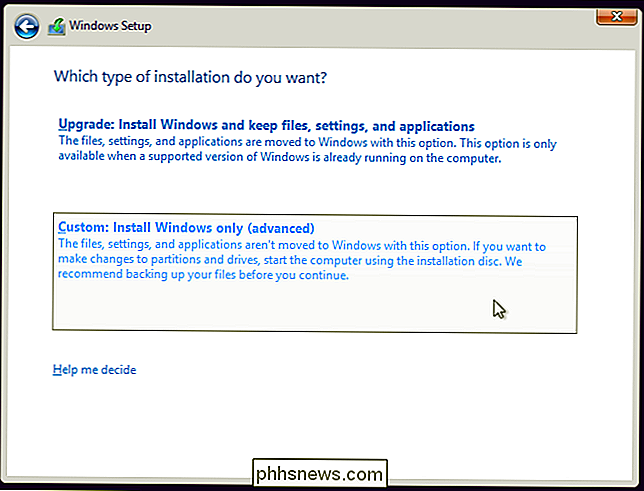
Padaryti kambarį Linux
Jūs tikriausiai norėsite pakeisti savo "Windows" sistemos skaidinį, kad galėtumėte padaryti vietą "Linux". Jei jau turite tam tikrą nepaskirstytą erdvę arba atskirą standųjį diską "Linux", tai puikus. Priešingu atveju atėjo laikas pakeisti esamą "Windows" skaidinį, kad būtų galima sukurti vietą naujam "Linux" skirsniui.
Tai galite padaryti keliais būdais. Dauguma "Linux" diegimo programų leidžia keisti "Windows NTFS" skaidinius, todėl galite tai atlikti diegimo metu. Tačiau norint išvengti bet kokių galimų problemų, galite tiesiog norėti susilpninti "Windows" sistemos skaidinį iš pačios "Windows".
Norėdami tai padaryti, atidarykite "Disk Management" įrankį - paspauskite Windows Key + R, įrašykite diskmgmt.msc į dialogo langą "Vykdyti" ir paspauskite Enter. Dešiniuoju pelės klavišu spustelėkite "Windows" sistemos skaidinį - tai greičiausiai jūsų C: diskas - ir pasirinkite "Shrink Volume". Sutraukite, kad laisvos vietos jūsų naujajai "Linux" sistemai.
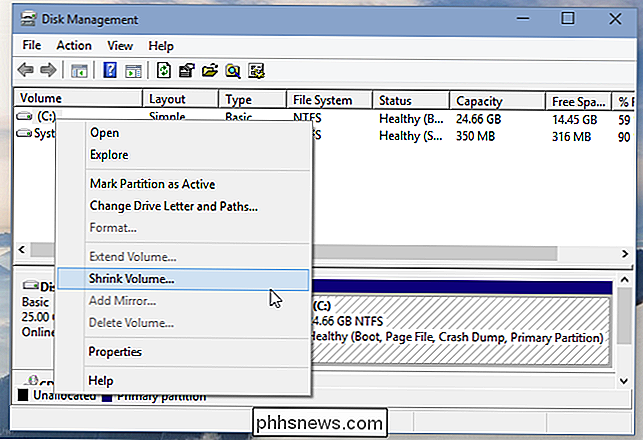
Jei naudojate "BitLocker" šifravimą sistemoje "Windows", jūs laimėjote Arba galite pakeisti dydį pertvaros. Vietoj to turėsite atidaryti Valdymo skydą, patekti į "BitLocker" nustatymų puslapį ir paspausti nuorodą "Sustabdyti apsaugą" dešinėje šifruoto skaidinio, kurį norite keisti. Po to, kai iš naujo paleidžiate kompiuterį, "BitLocker" bus iš naujo įjungtas pertvaroje.
Įdiekite "Linux Second"
PATEIKTA: Kaip įkelti ir įdiegti "Linux" į "UEFI" kompiuterį su saugia įkrova.
Kitas, įdiekite savo "Linux" sistemos diegimo laikmeną. Galite atsisiųsti ISO failą ir įrašyti jį į diską arba sukurti įkrovos USB diską. Paleiskite kompiuterį ir jis turėtų būti automatiškai įkeltas iš įdėtos "Linux" diegimo laikmenos. Jei ne, turėsite pakeisti įkrovos tvarką arba naudoti UEFI įkrovos meniu, kad paleistumėte iš įrenginio.
Kai kuriuose naujesniuose kompiuteriuose kompiuteris gali atsisakyti paleisti iš "Linux" diegimo laikmenos, nes "Secure Boot" yra įjungta. Daugelis "Linux" paskirstymų dabar įkels į "Secure Boot" sistemas, bet ne visus. Prieš diegiant "Linux" gali tekti išjungti "Secure Boot".
Eikite per diegimo programą, kol pasieksite parinktį, kurioje bus klausiama, kur (ar kaip) norite įdiegti "Linux" platinimą. Atsižvelgiant į jūsų "Linux" paskirstymą tai atrodys kitaip, tačiau jūs norite pasirinkti parinktį, leidžiančią įdiegti "Linux" kartu su "Windows", arba pasirinkti rankinę parinkimo parinktį ir kurti savo skaidinius. Nenurodykite montuotojui perimti visą kietąjį diską arba pakeisti "Windows", nes jis nuvalys esamą "Windows" sistemą.

"Operacinės sistemos pasirinkimas ir" Grub2 "pritaikymas
SUSIJĘS: Kaip konfigūruoti GRUB2 paleidžiamojo krautuvo nustatymai
Įdiegę "Linux", jūsų sistemoje bus įdiegtas "Grub2" įkroviklis. Kiekvieną kartą, kai paleidžiate kompiuterį, "Grub2" įkels pirmą, leidžiančią pasirinkti, kurią operacinę sistemą norite paleisti - "Windows" ar "Linux".
Galite tinkinti Grub parinktis, įskaitant tai, kuri operacinė sistema yra numatytoji, ir kiek laiko Grub2 laukia, kol ji bus automatiškai paleidžia numatytąją operacinę sistemą. Dauguma "Linux" paskirstymų nesiūlo lengvų "Grub2" konfigūravimo programų, todėl gali reikėti sukonfigūruoti "Grub2" įkroviklį, redaguojant jo konfigūracijos failus.
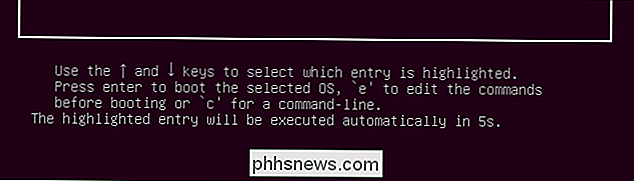
Šis procesas gali būti naudojamas trijų arba keturių kartų paleidžiamų "Linux" versijų kartu su "Windows" kelios "Windows" versijos su "Linux" arba kelios kiekvienos versijos versijos. Tiesiog įdiekite vieną po kito, užtikrinant, kad kiekvienai operacinei sistemai būtų pakankamai vietos atskirai atskirti. Būtinai įdiekite "Windows", kad įdiegtumėte "Linux".
Vaizdo įrašo kreditas: Paul Schultz "Flickr"

Kaip blokuoti tam tikras svetaines iš "Google" paieškos rezultatų
Nors aš naudoju "Google" visame mano internetiniame paieškoje, vis tiek niekur nėra idealus. Jie keičia savo algoritmus gana daug kasdien, o kiekvienas pokytis ne visada yra geresnis. Papildomai pridėkite visus individualizavimo ir geografinius paieškos rezultatus ir gaunate skirtingus rezultatų rinkinius, net jei tą patį darykite kartais du kartus.Kai kuri

Kas yra "wmpnscfg.exe" ir "wmpnetwk.exe" ir kodėl jie veikia?
Taigi, jūs perskaitėte užduočių tvarkyklę, bandydami suprasti, kodėl tiek daug paslaugų veikia, kai pastebėjote sąraše yra du elementai "Windows Media Player" ... bet net nenaudojate "Media Player". Kas su tuo susiduria? Tai nepanašus į procesus, kuriems reikia daug atminties ... Aš tiesiog susierzinau, kai yra procesas, kuris iš naujo paleidžiamas be jokios priežasties.



